المقدمة
مع كل ترقية لنظام iOS يأتي الحماس، ولكن مستخدمي iOS 18.2 لاحظوا انخفاضًا مقلقًا في أداء البطارية. لا تخف، ففهم عميق لميزاته وإعداداته يمكن أن يساعد في تحسين جهازك. تم تصميم هذا الدليل لفك تقنيات تعزيز عمر البطارية. من خلال إجراء تعديلات مدروسة، يمكنك الاستمتاع بالميزات المحسنة لنظام iOS 18.2 دون التضحية بطول عمر جهازك. دعونا نستكشف كيف يمكنك استغلال الإمكانيات الكاملة لجهازك عن طريق إدارة الإعدادات وفهم التفاصيل الدقيقة لنظام iOS 18.2.
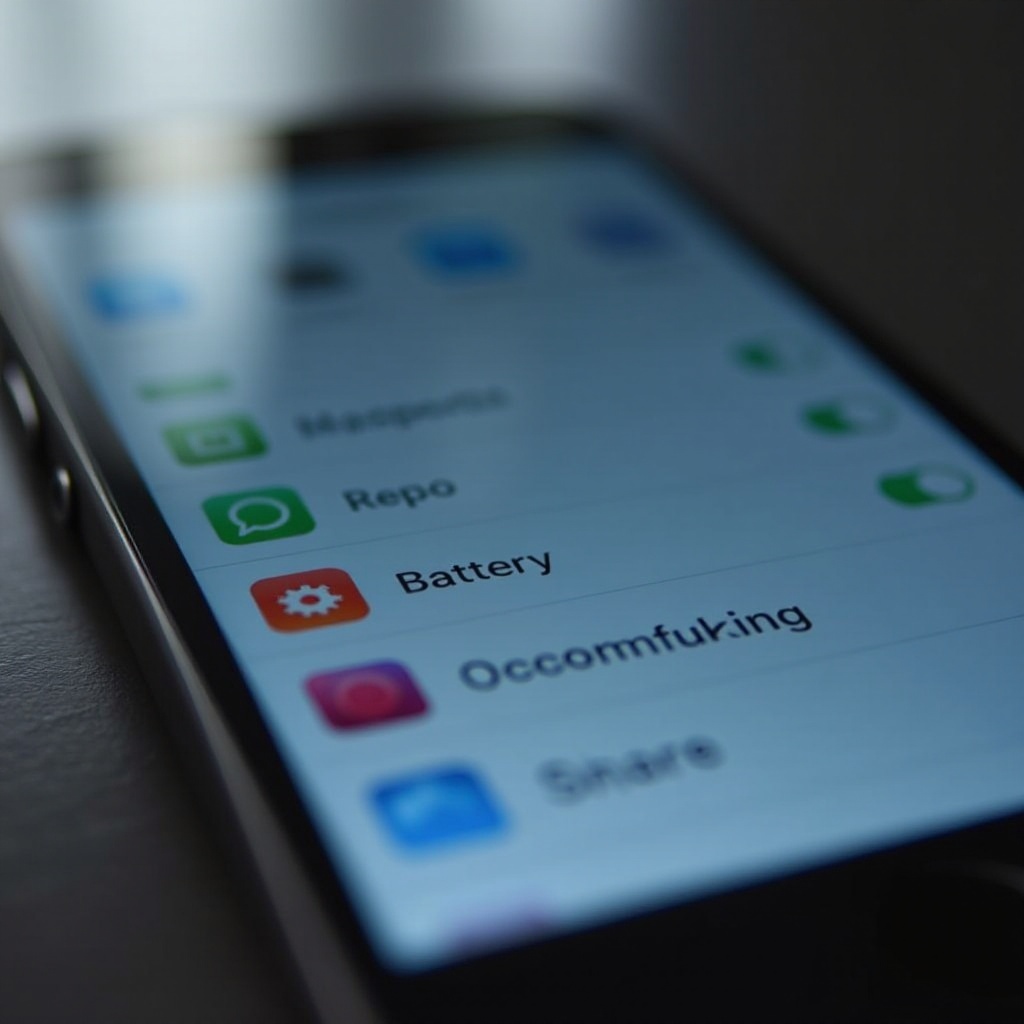
الميزات الرئيسية لنظام iOS 18.2 التي تؤثر على عمر البطارية
للحفاظ على عمر البطارية، من الضروري التنقل بين تفاصيل iOS 18.2. تقدم Apple ميزات جديدة تعزز الوظائف، لكنها يمكن أن تستنزف الطاقة بسرعة إذا لم تتم إدارتها بحكمة.
أدوات إدارة الطاقة الجديدة
يقدم iOS 18.2 أدوات متقدمة لإدارة الطاقة تمنح المستخدمين تحكمًا دقيقًا في استهلاكهم للطاقة. توفر هذه الأدوات رؤى حول استخدام الطاقة وتقدم توصيات مصممة لكل فرد. من خلال تعديل هذه الإعدادات، يمكن للمستخدمين تحسين الأداء وطول عمر البطارية.
تحسينات مراقبة صحة البطارية
مع مراقبة صحة البطارية المعززة، يمكن للمستخدمين متابعة صحة البطارية بشكل أكثر فعالية. يوفر النظام إحصائيات مفصلة قد تشير إلى متى تكون الصيانة أو استبدال البطارية ضروريًا. تشجيع الإشعارات الفورية حول تدهور البطارية التدخلات في الوقت المناسب للحفاظ على تشغيل الجهاز بشكل مثالي.
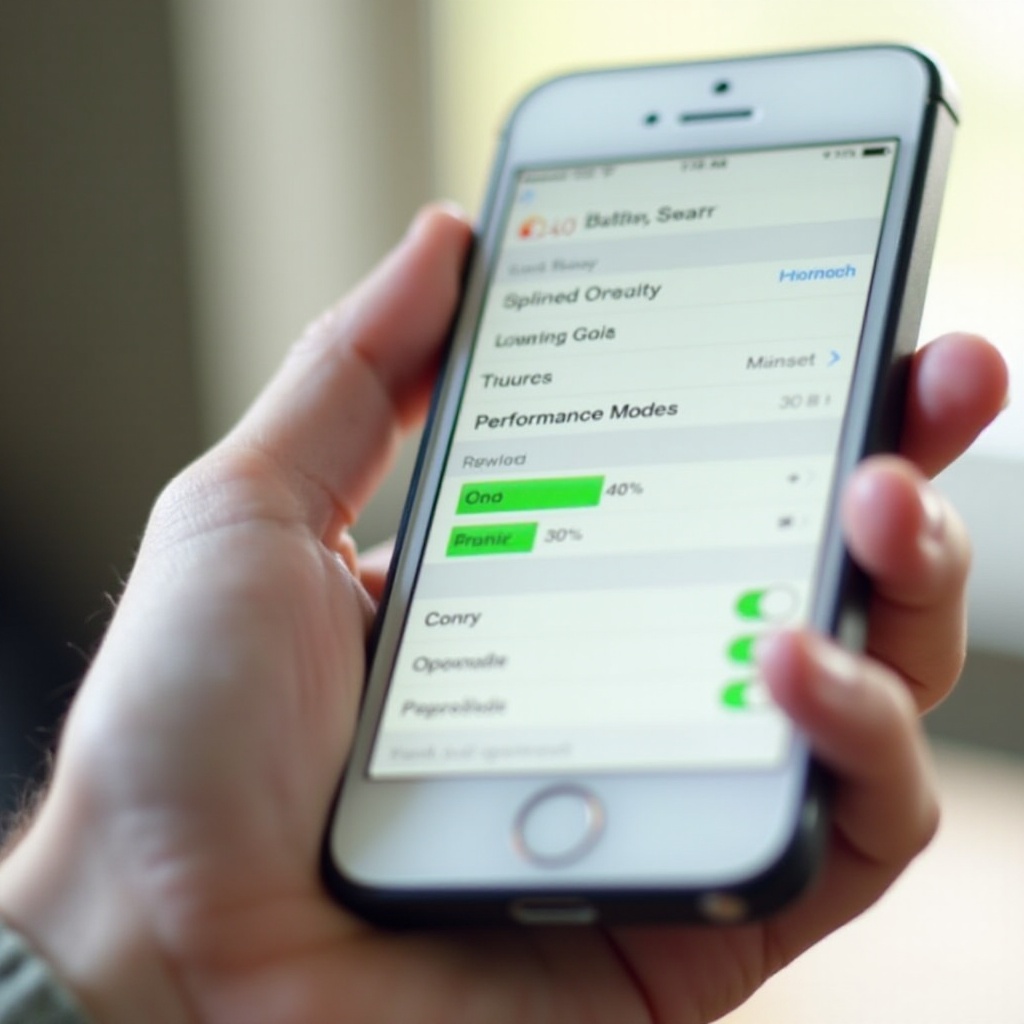
تحسين إعدادات الجهاز لأداء بطارية محسن
يتطلب تحقيق توازن بين استخدام الميزات المتقدمة والحفاظ على عمر البطارية تعديلات استراتيجية على إعدادات الجهاز.
تعديلات العرض والسطوع
يعتبر العرض مذنبًا سيء السمعة في استنزاف البطارية. يمكن أن يؤدي ضبط سطوع الشاشة وتمكين السطوع التلقائي إلى تحقيق تحسينات كبيرة. النظر في تقصير فترة القفل التلقائي لمنع الشاشة من البقاء نشطة بشكل غير ضروري.
إدارة فعالة لخدمات الموقع
خدمات الموقع مهمة ولكنها قد تستنزف البطارية بسرعة. للحفاظ على عمر البطارية، يُنصح بـ:
- تقييم التطبيقات التي تستخدم خدمات الموقع.
- تمكين الوصول للموقع فقط عندما يكون التطبيق قيد الاستخدام.
- إيقاف خدمات الموقع عند عدم الحاجة إليها.
انتقالًا من تحسين الإعدادات، كيف ندير تطبيقاتنا يلعب أيضًا دورًا محوريًا في الحفاظ على البطارية.
إدارة التطبيقات لأداء بطارية أفضل
فهم عميق لسلوك التطبيقات داخل iOS 18.2 يمكن أن يكون مغيرًا لقواعد اللعبة لتحسين البطارية.
التعرف على التطبيقات المستنزفة للبطارية
انتقل إلى الإعدادات > البطارية لاكتشاف التطبيقات التي تستهلك الطاقة بشكل كبير. يقدم iOS 18.2 عرضًا مفصلًا لاستهلاك طاقة التطبيقات. التعرف على هذه الجناة يتيح لك اتخاذ قرارات مستنيرة حول إدارتها أو حذفها لتمديد عمر البطارية.
ممارسات استخدام التطبيقات الفعالة
الوعي بكيفية التعامل مع التطبيقات التي تستهلك طاقة عالية يمكن أن يحافظ على البطارية. بعض أفضل الممارسات تشمل:
- إغلاق التطبيقات غير المستخدمة.
- تقليص إشعارات التطبيقات حيثما كان ذلك ممكنًا.
- استخدام الواي فاي بدلاً من البيانات الخلوية لتقليل الضغط على البطارية.
إلى جانب إدارة التطبيقات، يمكنك أيضًا الاستفادة من ميزات iOS المتقدمة لتمديد عمر البطارية.
تقنيات متقدمة لطول عمر البطارية
زيادة عمر البطارية إلى أقصى حد مع ميزات iOS 18.2 المتقدمة.
استخدام وضع الطاقة المنخفضة بفعالية
وضع الطاقة المنخفضة في iOS 18.2 هو أداة استراتيجية لتمديد البطارية. يحافظ هذا الوضع على الطاقة عن طريق تقليل النشاط في الخلفية دون التأثير على الوظائف الأساسية. استفد من هذا الوضع خلال الأوقات الحرجة لإطالة استخدام الجهاز بين الشحنات.
تعديلات تحديث التطبيقات في الخلفية
يضمن تجديد التطبيقات في الخلفية بقاء التطبيقات محدثة ولكنه يمكن أن يستنزف البطارية بشكل كبير:
- اذهب إلى الإعدادات > عام > تحديث التطبيقات في الخلفية.
- حدد أي التطبيقات تحتاج فعلاً إلى تحديثات مستمرة.
- إيقاف التحديثات غير الضرورية، وتحديد التحديثات لعمليات اتصال الواي فاي فقط لتوفير البطارية.
عند استمرار استنزاف البطارية، حتى بعد التحسينات، توفر تقنيات استكشاف الأخطاء وإصلاحها حلولاً بديلة.

استكشاف أخطاء مشاكل عمر البطارية الشائعة
يمكن أن يكشف منهج منظم لاستكشاف الأخطاء وإصلاحها عن مشاكل استنزاف البطارية المستمر وتصحيحها.
خطوات لمعالجة سرعة استنزاف البطارية
إذا ظهر تدهور سريع للبطارية:
- أعد تشغيل جهازك للقضاء على الأخطاء البرمجية العابرة.
- ابحث عن تحديثات التطبيقات لتحسين كفاءة الطاقة.
- إعادة الإعدادات إلى الوضع الافتراضي لتعويض التناقضات في التكوين.
متى تكون فحوصات الأجهزة ضرورية
إذا قصرت التعديلات البرمجية، قد تكون مشاكل الأجهزة هي السبب. الاتصال بدعم Apple أو زيارة مقدم خدمة معتمد يمكن أن يوضح ما إذا كانت البطارية بحاجة إلى استبدال لأداء أمثل.
الخلاصة
من خلال استكشاف تعقيدات iOS 18.2 وتوظيف إدارة استراتيجية لإعدادات الجهاز والتطبيقات، يمكنك تحقيق استخدام ممتد دون فقدان الأداء. سيساعد الرصد المنتظم والتعديلات المتوافقة مع أنماط الاستخدام في الحفاظ على حياة بطارية نشطة وكفؤة.
الأسئلة الشائعة
كيف أتحقق من صحة البطارية على iOS 18.2؟
انتقل إلى الإعدادات > البطارية > صحة البطارية لعرض مقاييس صحة بطارية جهازك وتحديد ما إذا كانت هناك حاجة لاستبدالها.
ما هي أفضل الإعدادات لتوفير البطارية على iOS 18.2؟
لتحسين البطارية، قم بخفض سطوع الشاشة، وتفعيل وضع الطاقة المنخفضة، وضبط إعدادات تحديث التطبيقات في الخلفية لتقليل استهلاك الطاقة.
هل من الطبيعي أن تفرغ البطارية بشكل أسرع بعد التحديث إلى iOS 18.2؟
قد ينخفض الأداء في البداية بسبب التكيف مع النظام الجديد. في الغالب ما تحل إعادة ضبط إعدادات الجهاز وإدارة الميزات الجديدة المثبتة مشاكل استنزاف البطارية.


